为什么excel求和总是0 excel数字求和显示0如何解决
更新时间:2023-07-03 16:21:23作者:huige
excel是款很常用的表格工具,很多人都会用来管理一些数据,在操作的时候经常会进行一些求和等操作,可是近日有用户却遇到了excel求和总是0的情况,很多人不知道为什么会出现这样的问题,可能与我们的求和目标单元格有关系,本教程这就给大家介绍一下excel数字求和显示0的解决方法。
第一种:格式错误
1、求和的数据必须是数据而不是“文本数据”。
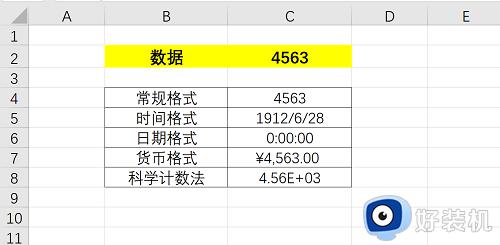
2、区分的方法很简单,看数据的格式中有没有绿色的标,如果有那就是文本数据。
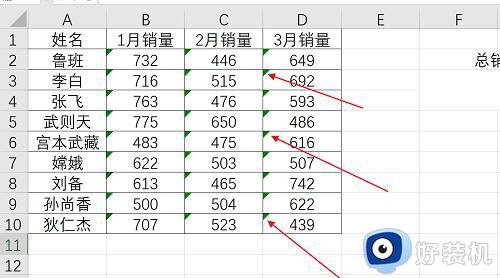
第二种:有不可见的符号
1、这一种比较常见比如空格之类的符号。
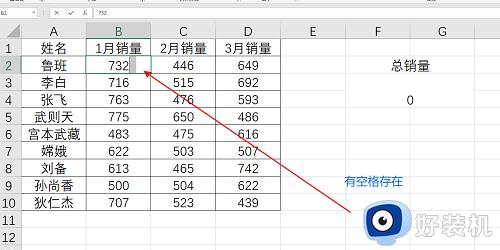
解决方案:跟随以下步骤能够解决。
1、发现求和数据为“0”。
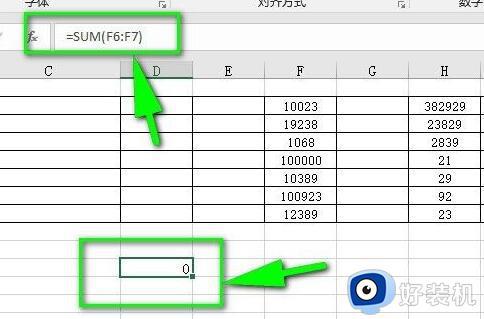
2、这时候可以选中所有要求和的单元格,右键打开“设置单元格格式”,然后将内容改为“数值”即可。
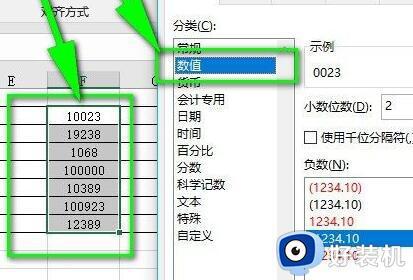
3、如果还是不行,可以使用“len”函数。
4、在空白格里输入“len()”并在其中输入想要计算的单元格。
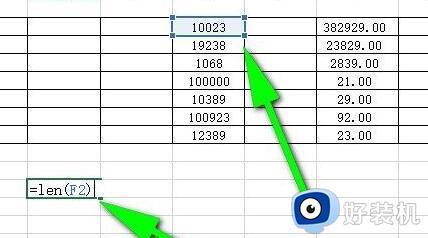
5、随后按下回车,可以看到该单元格的长度。
6、我们能发现,其中只有5个数字,却有6个字符长度。
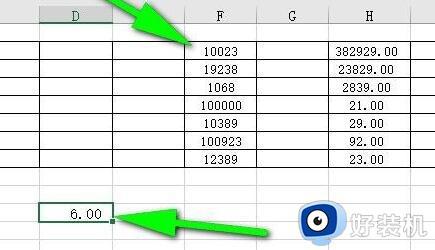
7、这时候只要双击对应单元格,可以发现多了个符号。将它删除并对所有需要计算的单元格都检查一遍即可。
(可能是空过和其他符号,反正非数字的全部删除)
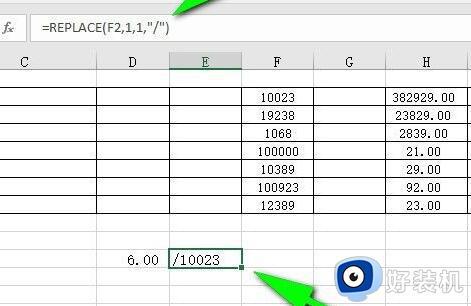
上述给大家介绍的就是为什么excel求和总是0的详细内容,有碰到一样情况的用户们可以参考上述方法步骤来进行解决吧。
为什么excel求和总是0 excel数字求和显示0如何解决相关教程
- excel中0不显示如何解决 excel表格中数字0不显示怎么办
- excel怎么设置数据为0不显示 excel怎样设置零值不显示
- excel自动求和怎么是0怎么解决 excel表格求和是0如何解决
- 表格里0不显示的步骤 excel表格0如何不显示出来
- excel不能求和怎么办 excel表格不可以求和的解决教程
- vlookup匹配出来是0怎么回事 vlookup匹配全部显示0的解决教程
- excel表格怎么不让0消失 如何让excel表格中0不消失
- excel求和不显示结果只显示公式怎么回事 excel表格求和只显示公式不显示结果如何解决
- 表格后面的0怎么转成数字 数字太长后面变成000怎么恢复
- excel自动求和怎么做 excel如何自动求和
- 电脑无法播放mp4视频怎么办 电脑播放不了mp4格式视频如何解决
- 电脑文件如何彻底删除干净 电脑怎样彻底删除文件
- 电脑文件如何传到手机上面 怎么将电脑上的文件传到手机
- 电脑嗡嗡响声音很大怎么办 音箱电流声怎么消除嗡嗡声
- 电脑我的世界怎么下载?我的世界电脑版下载教程
- 电脑无法打开网页但是网络能用怎么回事 电脑有网但是打不开网页如何解决
电脑常见问题推荐
- 1 b660支持多少内存频率 b660主板支持内存频率多少
- 2 alt+tab不能直接切换怎么办 Alt+Tab不能正常切换窗口如何解决
- 3 vep格式用什么播放器 vep格式视频文件用什么软件打开
- 4 cad2022安装激活教程 cad2022如何安装并激活
- 5 电脑蓝屏无法正常启动怎么恢复?电脑蓝屏不能正常启动如何解决
- 6 nvidia geforce exerience出错怎么办 英伟达geforce experience错误代码如何解决
- 7 电脑为什么会自动安装一些垃圾软件 如何防止电脑自动安装流氓软件
- 8 creo3.0安装教程 creo3.0如何安装
- 9 cad左键选择不是矩形怎么办 CAD选择框不是矩形的解决方法
- 10 spooler服务自动关闭怎么办 Print Spooler服务总是自动停止如何处理
